白云岛资源网 Design By www.pvray.com
表面看上去,弹簧好像是有一根钢丝绕成的。如果要在PS里面实现可能会非常麻烦。不过我们可以把弹簧差分为一个细小的单元,只要做出这个单元,其它的复制对接上去就可以连成一个整体。
最终效果

1、新建一个800 * 800 像素的文件,背景填充黑色,新建一个图层,命名为“底部”,用钢笔工具勾出下图所示的路径,转为选区,然后填充颜色:#9A9DA4,取消选区后效果如图2。
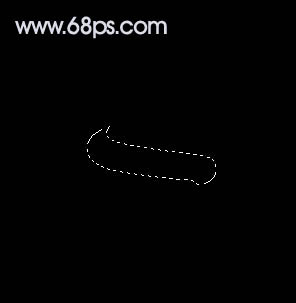
<图1>

<图2> 2、把刚才做好的图层复制一层,锁定图层后填充颜色:#696B70,如图3,按Ctrl 点图层调出选区,把选区往上稍微移动一下,按Ctrl + Alt + D 羽化8个像素,如图4,然后按Delete 删除,取消选区后适当调整下图层不透明度,效果如图5。

<图3>

<图4>

<图5> 3、按Ctrl 点图层面板“底部”图层调出选区,选择菜单:选择 > 修改 > 收缩,数值为6,确定后按Ctrl + Alt + D 羽化6个像素,再新建一个图层填充颜色:#BABDC6,效果如图7。

<图6>

<图7>
4、按Ctrl 点图层面板“底部”图层调出选区,选择菜单:选择 > 修改 > 收缩,数值为11,确定后按Ctrl + Alt + D 羽化3个像素,填充颜色:#EBEFFA,效果如图9。

<图8>

<图9> 5、把除背景以外的几个图层合并,选择加深工具把图形两端稍微加深一下,如图10。

<图10>
6、把做好的图形复制一层,稍微垂直移开一点距离,如图11。

<图11>
7、在背景图层下面新建一个图层,用钢笔工具勾出下图所示的路径,转为选区后填充颜色:#464648,效果如图13。

<图12>

<图13> 上一页12 下一页 阅读全文
最终效果

1、新建一个800 * 800 像素的文件,背景填充黑色,新建一个图层,命名为“底部”,用钢笔工具勾出下图所示的路径,转为选区,然后填充颜色:#9A9DA4,取消选区后效果如图2。
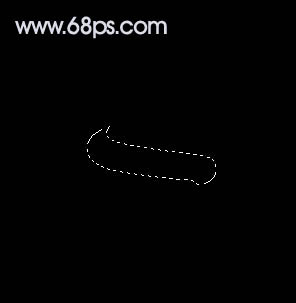
<图1>

<图2> 2、把刚才做好的图层复制一层,锁定图层后填充颜色:#696B70,如图3,按Ctrl 点图层调出选区,把选区往上稍微移动一下,按Ctrl + Alt + D 羽化8个像素,如图4,然后按Delete 删除,取消选区后适当调整下图层不透明度,效果如图5。

<图3>

<图4>

<图5> 3、按Ctrl 点图层面板“底部”图层调出选区,选择菜单:选择 > 修改 > 收缩,数值为6,确定后按Ctrl + Alt + D 羽化6个像素,再新建一个图层填充颜色:#BABDC6,效果如图7。

<图6>

<图7>
4、按Ctrl 点图层面板“底部”图层调出选区,选择菜单:选择 > 修改 > 收缩,数值为11,确定后按Ctrl + Alt + D 羽化3个像素,填充颜色:#EBEFFA,效果如图9。

<图8>

<图9> 5、把除背景以外的几个图层合并,选择加深工具把图形两端稍微加深一下,如图10。

<图10>
6、把做好的图形复制一层,稍微垂直移开一点距离,如图11。

<图11>
7、在背景图层下面新建一个图层,用钢笔工具勾出下图所示的路径,转为选区后填充颜色:#464648,效果如图13。

<图12>

<图13> 上一页12 下一页 阅读全文
白云岛资源网 Design By www.pvray.com
广告合作:本站广告合作请联系QQ:858582 申请时备注:广告合作(否则不回)
免责声明:本站资源来自互联网收集,仅供用于学习和交流,请遵循相关法律法规,本站一切资源不代表本站立场,如有侵权、后门、不妥请联系本站删除!
免责声明:本站资源来自互联网收集,仅供用于学习和交流,请遵循相关法律法规,本站一切资源不代表本站立场,如有侵权、后门、不妥请联系本站删除!
白云岛资源网 Design By www.pvray.com
暂无评论...
RTX 5090要首发 性能要翻倍!三星展示GDDR7显存
三星在GTC上展示了专为下一代游戏GPU设计的GDDR7内存。
首次推出的GDDR7内存模块密度为16GB,每个模块容量为2GB。其速度预设为32 Gbps(PAM3),但也可以降至28 Gbps,以提高产量和初始阶段的整体性能和成本效益。
据三星表示,GDDR7内存的能效将提高20%,同时工作电压仅为1.1V,低于标准的1.2V。通过采用更新的封装材料和优化的电路设计,使得在高速运行时的发热量降低,GDDR7的热阻比GDDR6降低了70%。
